vivo手机怎么把5g流量设置成4g vivo手机4G网络设置教程
日期: 来源:冰糖安卓网
vivo手机怎么把5g流量设置成4g,随着5G技术的逐渐普及,vivo手机作为一款领先的智能手机品牌,也紧跟时代潮流,推出了支持5G网络的手机,有时候我们可能会遇到一些特殊情况,需要将5G流量设置成4G网络使用。vivo手机如何进行这样的设置呢?在这篇文章中我们将为大家详细介绍vivo手机4G网络设置的教程,帮助大家轻松实现网络的切换,让手机网络使用更加便捷。无论是在信号不稳定的地方,还是在需要节省流量的情况下,这个设置都能为我们提供更好的使用体验。下面就让我们一起来了解一下吧!
vivo手机4G网络设置教程
方法如下:
1.手机打开【设置】。
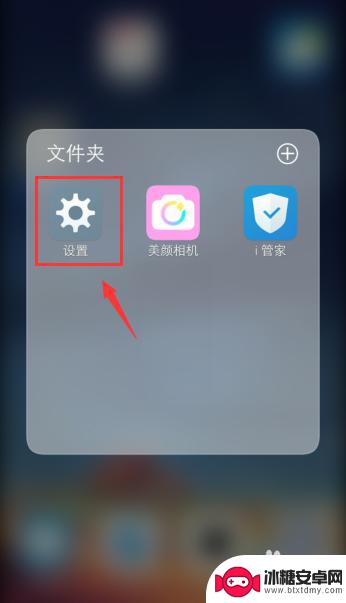
2.在设置页面,点击【移动网络】。
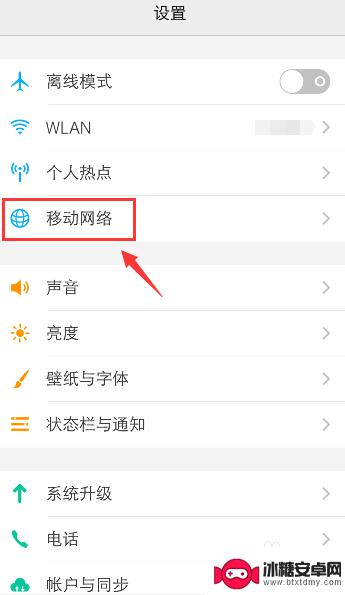
3.在移动网络页面,打开【数据连接】。可以看到现在连接的是普通2G网络。
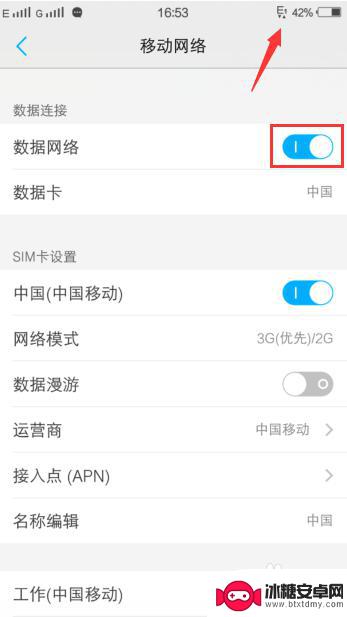
4.在移动网络页面,点击【网络模式】。
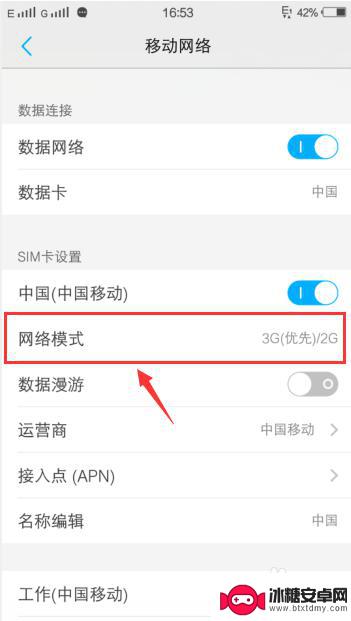
5.在网络模式选项,点击【4G(优先)/3G/2G】。
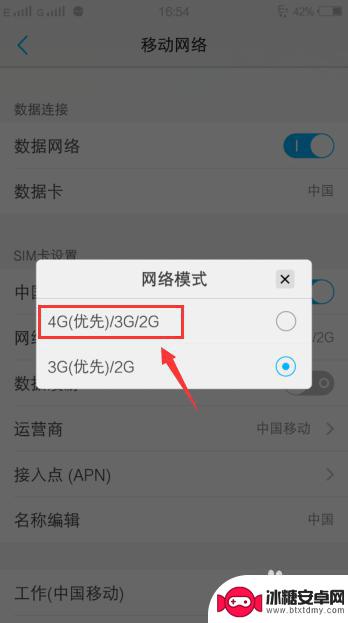
6.设置完成后,就可以看到已经设置4G网络了。
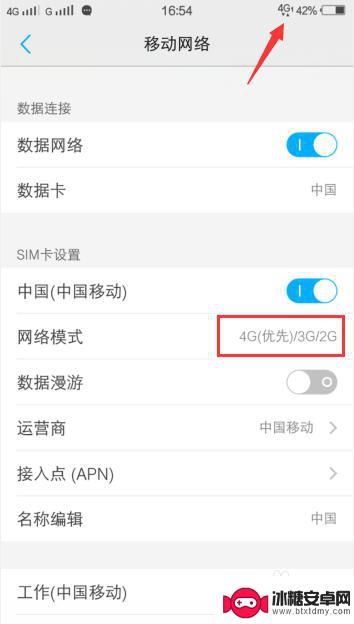
以上就是如何将vivo手机的5G流量设置为4G的全部内容,如果您还不了解,请按照以上步骤操作,希望这些内容能对您有所帮助。












